Pagina Inhoudsopgave
Bijgewerkt op Jul 30, 2025
- 1. Wat is bestandssysteem
- 2. Vier bestandssystemen: NTFS, FAT32, exFAT en EXT2/3/4
- 3. Wat is de beste bestandssysteemindeling voor (opstartbare) USB/externe harde schijf?
- 4. Hoe een (opstartbare) USB/externe harde schijf te formatteren naar exFAT
Wat is bestandssysteem
Bestandssystemen zijn de manieren waarop bestanden worden genoemd en waar ze fysiek op het opslagmedium worden geplaatst. Bestandssystemen organiseren bestanden op een volume in mappen die andere mappen (submappen) en individuele bestanden bevatten. Een bestandssysteem stelt gebruikers in staat om bestanden te ordenen, op te slaan en op te halen op een opslagmedium (bijv. harde schijf, cd-rom, dvd). Het bestandssysteem creëert een organisatiestructuur voor hun gegevens die aangeeft hoe de informatie is gerelateerd. Het bestandssysteem biedt ook beveiliging door de toegang tot bestanden te controleren en bij te houden wie de eigenaar is van elk bestand. Ten slotte beheert het bestandssysteem de opslagruimte op een volume door ruimte toe te wijzen aan bestanden en ruimte terug te winnen wanneer bestanden worden verwijderd. Kortom, een bestandssysteem creëert een omgeving waarin gebruikers hun gegevens kunnen opslaan en openen. Enkele populaire bestandssystemen zijn NTFS, FAT32, exFAT en EXT2/3/4. Elk bestandssysteem heeft zijn eigen set functies en voordelen, dus het is belangrijk om het juiste te kiezen voor uw behoeften.
Klik op deze link als u meer informatie wilt over het bestandssysteem .
Vier bestandssystemen: NTFS, FAT32, exFAT en EXT2/3/4
De meest voorkomende bestandssystemen zijn NTFS, FAT32, exFAT en EXT 2/3/4.
- NTFS (New Technology File System) is het meest gebruikte bestandssysteem voor Windows-computers. Het is ontworpen voor gebruik met sluimer- en coderingsfuncties en ondersteunt ook zeer grote bestanden.
- FAT32 (File Allocation Table 32) is een ouder bestandssysteem dat oorspronkelijk is ontworpen voor kleine diskettes. FAT32 blijft populair vanwege de hoge compatibiliteit met verschillende apparaten en besturingssystemen.
- exFAT (Extensible File Allocation Table) is een bestandssysteem dat Microsoft in 2006 introduceerde. Dit nieuwere bestandssysteem heeft niet dezelfde beperkingen als FAT32. Het wordt echter niet zo breed ondersteund als NTFS of FAT32.
- Het EXT-bestandssysteem (Extended File System) is ontworpen voor het Linus-besturingssysteem. EXT2/3/4 biedt goede prestaties en veiligheid. Ze zijn echter niet compatibel met Windows of macOS.
Klik op deze link als u meer informatie wilt over de exFAT, FAT32 en NTFS .
Wat is de beste bestandssysteemindeling voor (opstartbare) USB/externe harde schijf?
Er zijn tegenwoordig veel verschillende bestandssystemen in gebruik, elk met zijn eigen voor- en nadelen. exFAT is het beste bestandssysteemformaat voor USB/externe harde schijven. Het biedt veel voordelen ten opzichte van andere bestandssysteemindelingen.
| NTFS | FAT32 | exFAT | EXT2/3/4 | |
|---|---|---|---|---|
| Compatibiliteit |
|
|
|
|
| Limiet voor enkel volume Size | 8 PB | 8 TB | 128 PB |
EXT2/3 - 32 TiB EXT4 - 1 EiB |
| Individuele bestandsgroottelimiet | 16 EB | 4GB | 28 PB |
EXT2/3 - 2 TiB EXT4 - 16 TiB |
Zoals te zien is in de bovenstaande tabel, heeft exFAT in vergelijking met NTFS en EXT een sterkere compatibiliteit; vergeleken met FAT32 kan exFAT grotere bestanden opslaan.
Voordelen van exFAT:
Ten eerste is exFAT uitstekend compatibel met alle belangrijke besturingssystemen. Het kan zonder problemen worden gelezen en geschreven door Windows, macOS en Linux.
Ten tweede ondersteunt het grotere bestanden en schijven, waardoor het ideaal is voor het opslaan van grote mediabestanden. U kunt tot 64 ZB (zettabytes) beheren met een exFAT opstartbare USB, die veel krachtiger is dan FAT32.
Ten derde is exFAT heel gemakkelijk te gebruiken; het vereist geen speciale stuurprogramma's of software en is rechtstreeks toegankelijk vanuit het besturingssysteem.
Ten slotte is exFAT zeer betrouwbaar; het is onwaarschijnlijk dat u gegevenscorruptie of andere problemen ondervindt.
Om al deze redenen is exFAT het beste bestandssysteemformaat voor USB en externe harde schijven.
Hoe een (opstartbare) USB/externe harde schijf te formatteren naar exFAT
exFAT is het beste bestandssysteemformaat voor USB/externe harde schijven, omdat het een platformonafhankelijk bestandssysteem is. exFAT kan worden gelezen door Windows en Mac en kan worden gebruikt als een opstartbare USB-drive. Het is beter compatibel met nieuwere besturingssystemen en apparaten dan FAT32. Aangezien exFAT zoveel voordelen heeft, wilt u misschien uw USB-drives formatteren naar exFAT.
EaseUS Partition Master kan u helpen om gemakkelijk te formatteren! Met deze krachtige partitiemanager voor Windows kunt u het formaat wijzigen, uitbreiden, splitsen, formatteren, partities converteren en verloren gegevens herstellen van exFAT-partities. Met zijn gebruiksvriendelijke interface kunt u uw USB-drive eenvoudig binnen enkele minuten naar exFAT formatteren.
Stap 1. Start EaseUS Partition Master, klik met de rechtermuisknop op de partitie op uw externe harde schijf/USB/SD-kaart die u wilt formatteren en kies de optie "Formatteren".
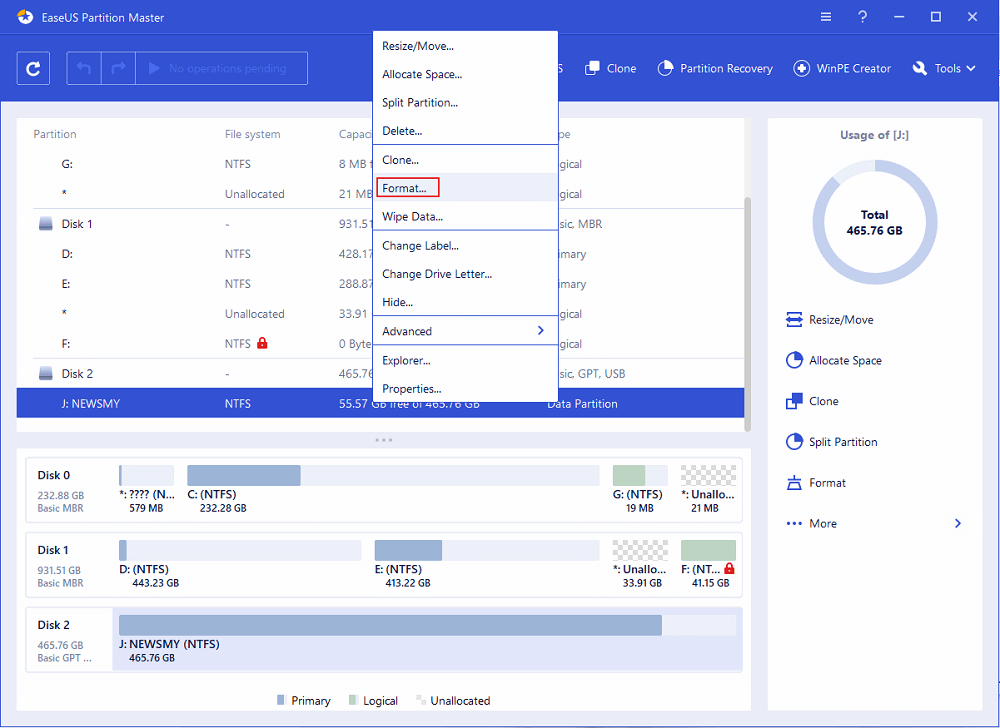
Stap 2. Wijs een nieuw partitielabel, bestandssysteem (NTFS/FAT32/EXT2/EXT3/EXT4/exFAT) en clustergrootte toe aan de geselecteerde partitie en klik vervolgens op "OK".
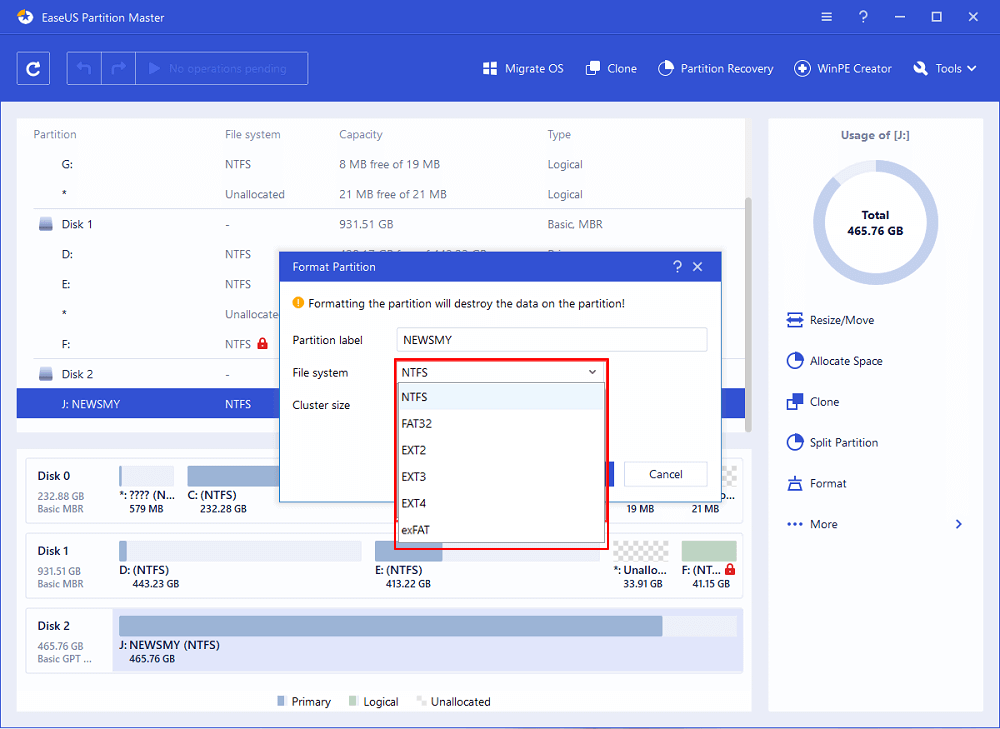
Stap 3. Klik in het waarschuwingsvenster op "OK" om door te gaan.
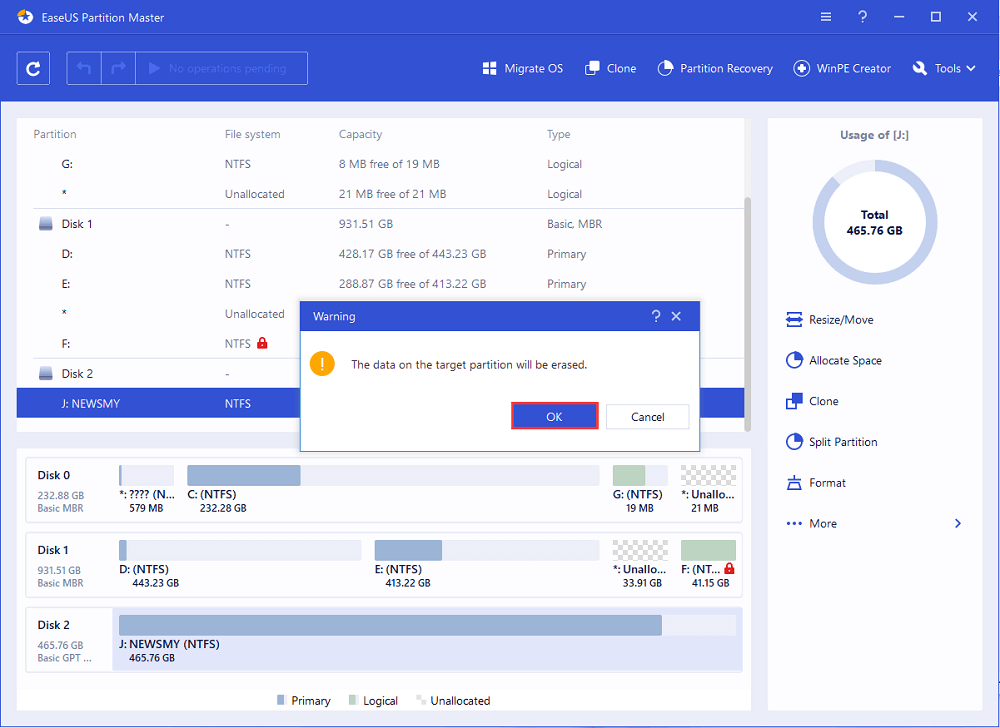
Stap 4. Klik op de knop "Bewerking uitvoeren" in de linkerbovenhoek om de wijzigingen te bekijken en klik vervolgens op "Toepassen" om te beginnen met het formatteren van uw externe harde schijf/USB/SD-kaart.

Conclusie
Hoewel er verschillende bestandssystemen beschikbaar zijn, is exFAT het beste bestandssysteemformaat voor (opstartbare) USB- of externe harde schijven. exFAT heeft een aantal voordelen ten opzichte van andere formaten, waaronder verhoogde compatibiliteit met verschillende besturingssystemen en een grotere maximale bestandsgrootte.
Als u uw USB-drive naar exFAT moet formatteren, raden we u aan EaseUS Partition Master te gebruiken. Deze software is ontworpen om u te helpen eenvoudig partities te formatteren en ondersteunt verschillende besturingssystemen. EaseUS Partition Master wordt geleverd met een aantal andere functies die het een handig hulpmiddel maken voor het beheren van uw schijfpartities, zoals de mogelijkheid om partities te vergroten/verkleinen, aan te maken, te formatteren en te verwijderen. En als u niet zeker weet of deze software geschikt voor u is, is er een gratis proefversie beschikbaar, zodat u deze kunt uitproberen voordat u zich ertoe verbindt de volledige versie te kopen.
Veelgestelde vragen
1. Is exFAT een betrouwbaar formaat?
exFAT is een betrouwbaar formaat voor flashdrives, geheugenkaarten en andere apparaten. Het is compatibel met Windows- en Mac-computers, Xbox One en PS4. exFAT is ook een goede keuze voor Xbox 360 en PS3.
2. Is NTFS goed voor een flashstation?
NTFS is geen goede keuze voor een flashstation. De belangrijkste reden om NTFS op deze apparaten te gebruiken, is om bestanden groter dan 4 GB te ondersteunen, maar dit is niet langer een probleem met de huidige harde schijven. NTFS is ook een complexer bestandssysteem, wat leidt tot meer slijtage van de schijf. Als gevolg hiervan wordt het over het algemeen aanbevolen om uw USB-station of SD-kaart te formatteren met een eenvoudiger bestandssysteem zoals FAT32 of exFAT.
3. Wat zijn de nadelen van exFAT?
Er zijn een paar nadelen van exFAT om op te letten.
- Ten eerste is het niet zo breed compatibel als FAT32.
- Ten tweede heeft exFAT een grotere clustergrootte dan FAT32.
- Ten slotte is exFAT niet zo robuust als NTFS op het gebied van gegevensbescherming.
Over het algemeen wegen de voordelen van exFAT meestal op tegen de nadelen.
4. Waarom zou ik exFAT niet gebruiken?
Misschien wilt u om een aantal redenen het exFAT-bestandssysteem niet gebruiken. Ten eerste is het niet zo efficiënt als andere bestandssystemen bij het opslaan van kleine bestanden. Een bestand van 500 KB neemt bijvoorbeeld 12% meer ruimte in beslag op een exFAT-schijf dan op een NTFS- of FAT32-schijf. Bovendien worden exFAT-schijven niet door alle besturingssystemen ondersteund.
Hoe kunnen wij u helpen?
Gerelateerde artikelen
-
Hoe u eenvoudig een ongeldige dynamische schijf kunt repareren
![author icon]() Tina/2025/07/30
Tina/2025/07/30 -
Hoe u het zwarte scherm van Windows 11 met cursor kunt repareren | 100% werkt
![author icon]() Tina/2025/07/30
Tina/2025/07/30 -
Hoe gebruik ik niet-toegewezen vrije ruimte in Schijfbeheer | Windows-zelfstudie 2024
![author icon]() Tina/2025/07/30
Tina/2025/07/30 -
Hoe formatteer ik de schijf naar exFAT in de opdrachtprompt
![author icon]() Tina/2025/07/30
Tina/2025/07/30
EaseUS Partition Master

Beheer partities en optimaliseer schijven efficiënt
